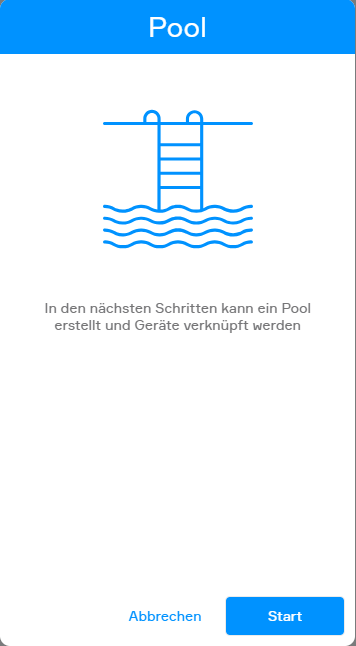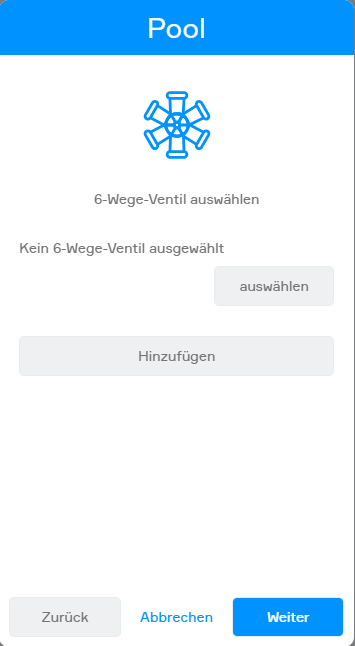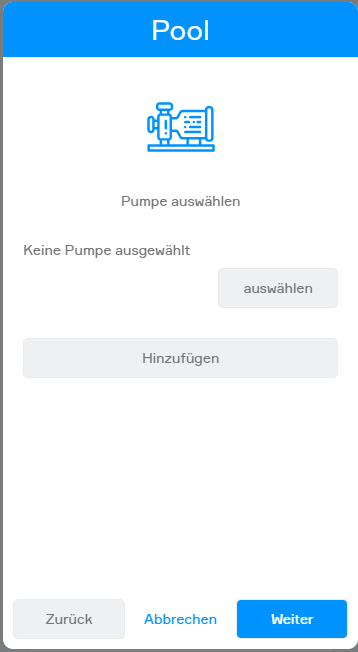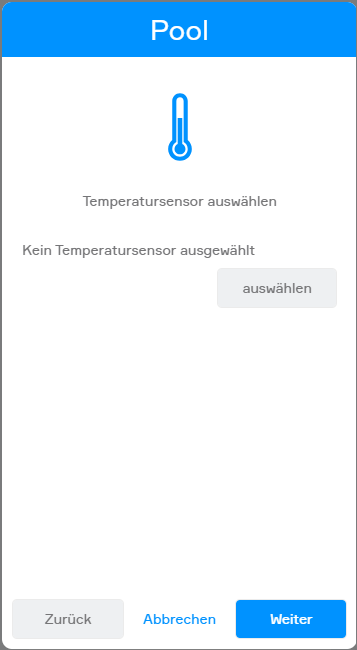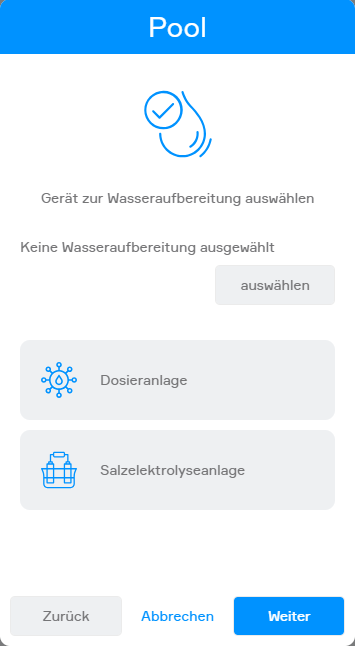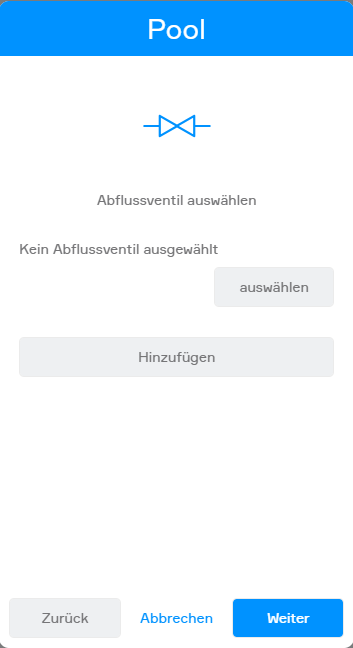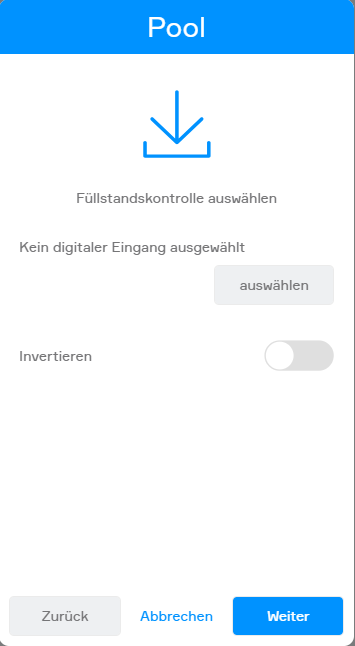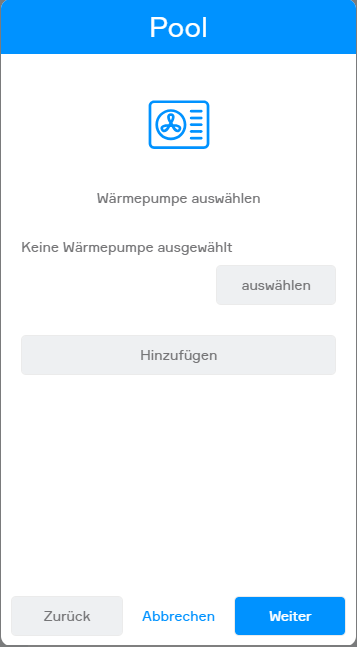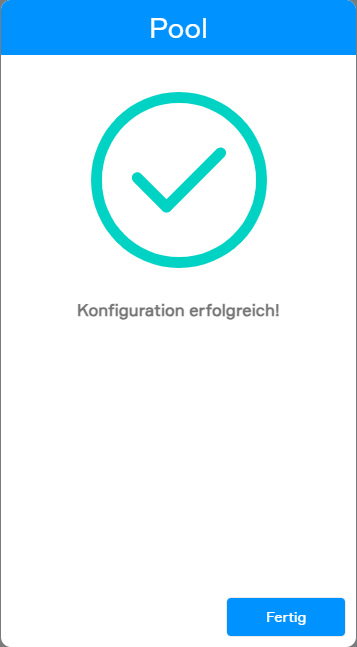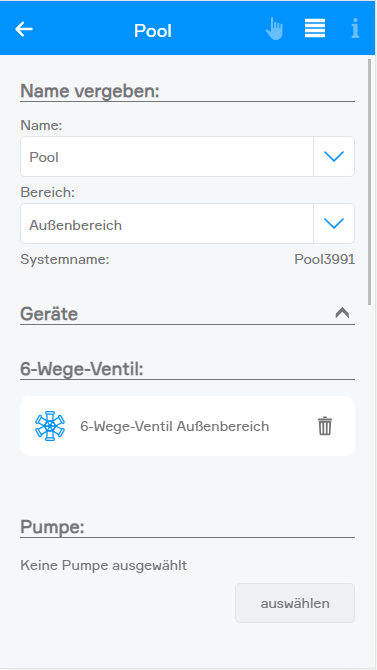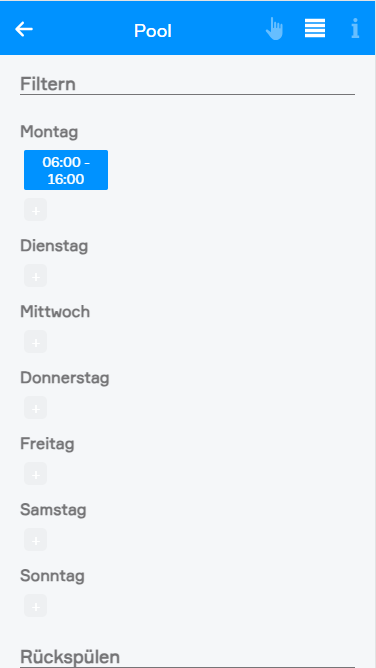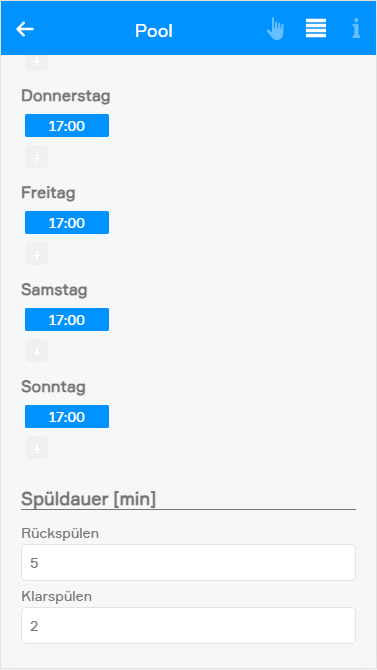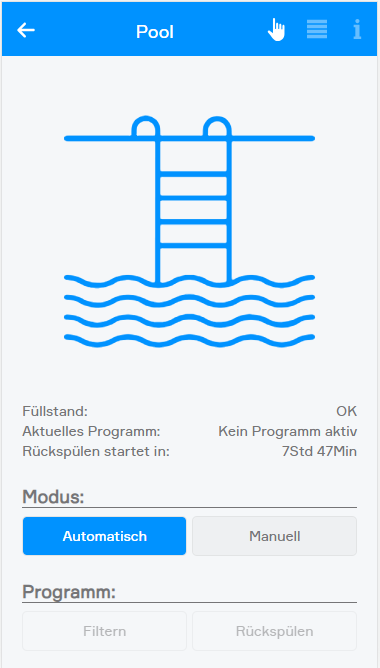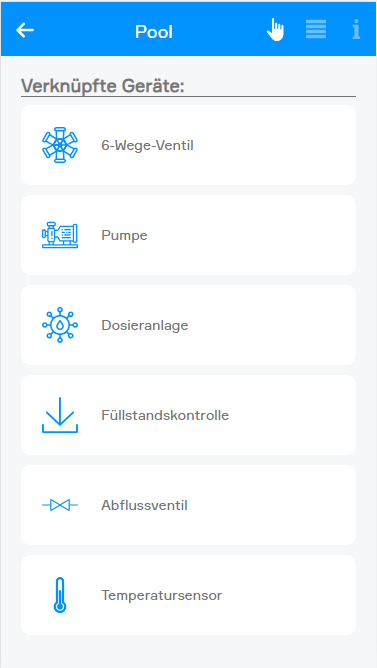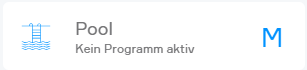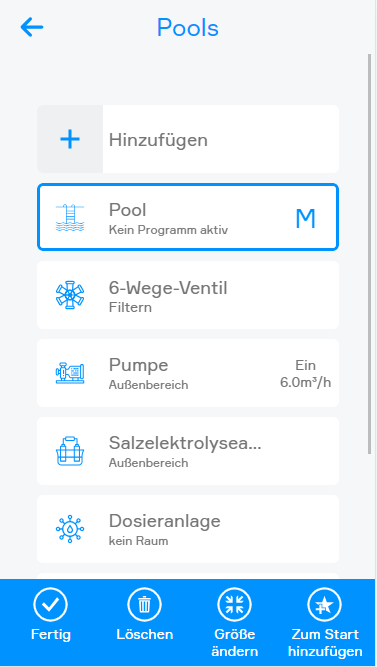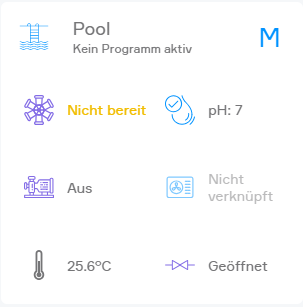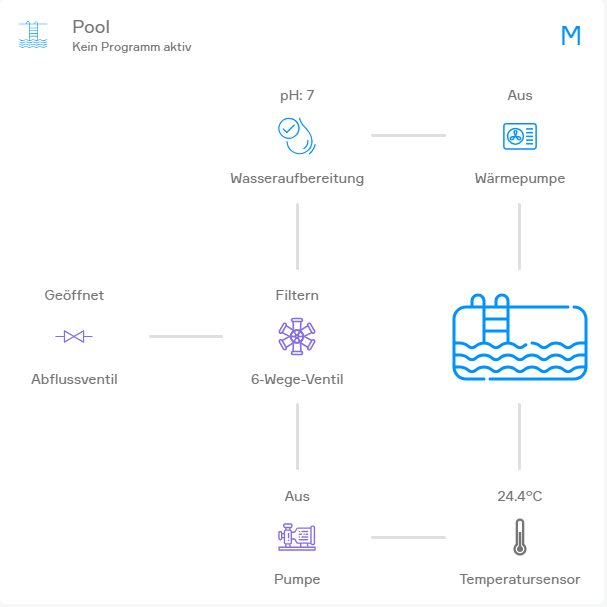Pool
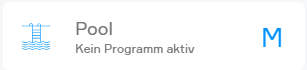

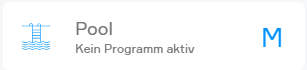
Als Vorbereitung für das Erstellen des Pools muss über den Wizard der Pool ausgewählt worden sein.
Start des Pool-Wizards nachdem Pool im Pool-Wizard ausgewählt wurde.
Im ersten Schritt kann ein 6-Wege-Ventil verknüpft werden. Sollte sich noch kein 6-Wege-Ventil im System befinden, kann dieses durch Klick auf Hinzufügen erstellt werden.
Im zweiten Schritt kann eine Pumpe verknüpft werden. Sollte sich noch keine Pumpe im System befinden, kann diese durch Klick auf Hinzufügen erstellt werden.
Im dritten Schritt kann ein Temperatursensor verknüpft werden.
Im vierten Schritt kann ein Gerät für die Wasseraufbereitung verknüpft werden. Sollte sich noch kein Gerät für die Wasseraufbereitung im System befinden, gibt es die Möglichkeit eine Dosieranlage oder eine Salzelektrolyseanlage zu erstellen. Durch Klick auf eines der beiden Elemente, wird der Wizard des jeweiligen Geräts gestartet.
Im fünften Schritt kann ein Abflussventil verknüpft werden. Sollte sich noch kein Abflussventil im System befinden, kann dieses durch Klick auf Hinzufügen erstellt werden.
Im sechsten Schritt kann eine Füllstandskontrolle verknüpft werden.
Im letzten Schritt kann eine Wärmepumpe verknüpft werden. Sollte sich noch keine Wärmepumpe im System befinden, kann durch Klick auf Hinzufügen der Wizard zum Erstellen der Wärmepumpe gestartet werden.
Der Pool wurde erfolgreich erstellt.
Im Parameter Panel können Geräte für die Poolsteuerung verlinkt, und die Betriebszeiten für den automatischen Modus eingestellt werden.
Bei den Betriebszeiten können für das Programm Filtern Zeitspannen, und für das Programm Rückspülen Startzeitpunkte festgelegt werden.
Beim Programm Rückspülen wird zuerst rück- und danach klargespült. Für beide Abschnitte des Programms kann eine Dauer gewählt werden.
Mit der Pool-App ist es möglich Funktionen verknüpfter Komponenten in richtiger Reihenfolge aufzurufen.
Am Beispiel des Programms Filtern sieht die Haupt-Abarbeitungsreihenfolge wie folgt aus:
Am Beispiel des Programms Rückspülen sieht die Haupt-Abarbeitungsreihenfolge wie folgt aus:
Wenn zusätzliche Geräte wie ein Abflussventil oder eine Wasseraufbereitung verknüpft sind, werden entsprechende Aktionen gemäß des jeweiligen Geräts an der richtigen Stelle in der Abarbeitungsreihenfolge beider Programme eingefügt.
Im Operator Panel gibt es die Möglichkeit, zwischen einer automatischen und manuellen Steuerung zu wählen. Der automatische Modus ist nur dann auswählbar, wenn alle notwendigen Geräte für die beiden Programme Filtern und Rückspülen verknüpft und auch vollständig konfiguriert sind.
Für das Programm Filtern müssen folgende Geräte verknüpft und konfiguriert sein: 6-Wege-Ventil und Pumpe.
Für das Programm Rückspülen müssen folgende Geräte verknüpft und konfiguriert sein: 6-Wege-Ventil und Pumpe.
Weiters wird das aktuelle Programm angezeigt.
Läuft gerade ein Programm, wird die Restzeit angezeigt.
Ist der Modus auf Automatisch, in den Betriebszeiten eine Zeitspanne für Filtern oder ein Zeitpunkt für Rückspülen gesetzt und kein Programm aktiv, wird der nächste Startzeitpunkt angezeigt.
Die verknüpften Geräte werden weiter unten im Operator Panel dargestellt und können durch einen Klick auf das jeweilige Gerät ausgewählt und bearbeitet werden.
Darstellung des Pools durch das Object Panel.
Durch Klicken und Halten auf den Pool kann die Ansicht durch Klick auf Größe ändern erweitert bzw. verringert werden.
Bei der ersten erweiterten Darstellung, die auf mobilen Endgeräten und auf Desktopgeräten verfügbar ist, wird zusätzlich ein Status angezeigt. Ist das Gerät nicht vollständig konfiguriert, wird eine Warnung und, falls nicht verknüpft, ein Hinweis angezeigt. Diese Ansicht ist bei mobilen Endgeräten standardmäßig aktiviert.
Wenn es sich um ein Desktop-Endgerät handelt, kann die Ansicht ein weiteres Mal vergrößert werden. Diese Ansicht ist bei Desktop-Endgeräten standardmäßig aktiviert.
Die Pool-App bietet folgende Funktionen für evon Smart Home Szenen (Dann...):